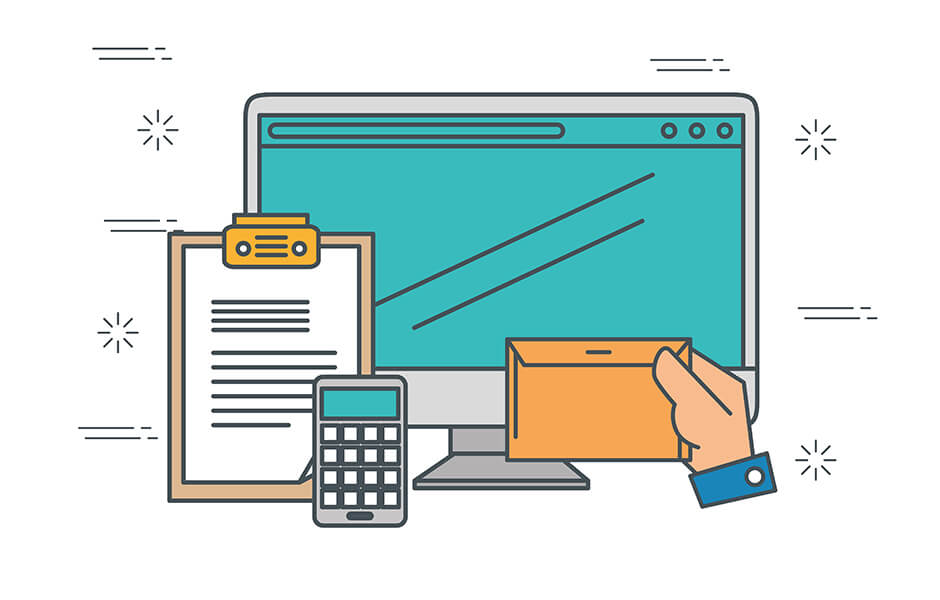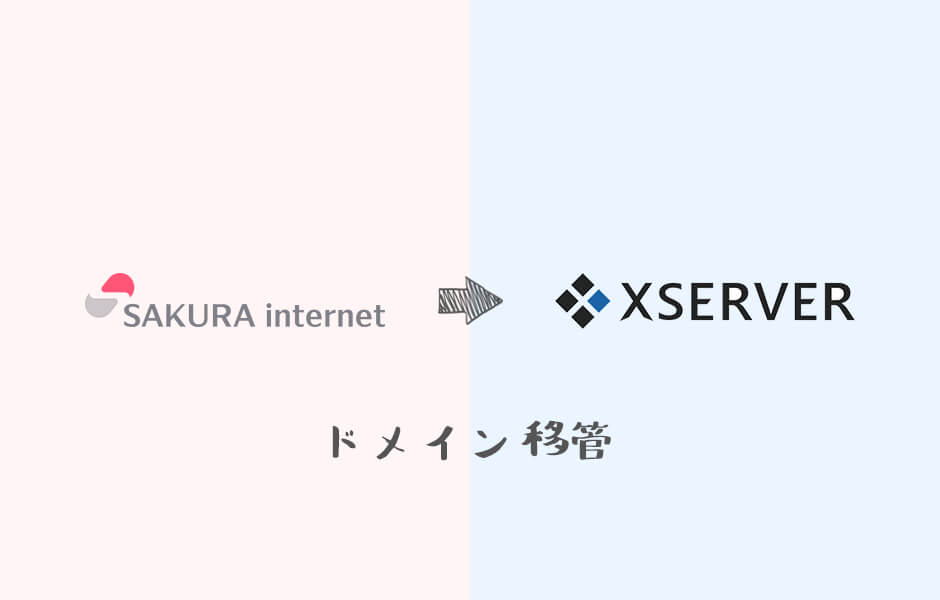【SourceTree】「デフォルト著者を使用」のユーザー名を変更する
※本ページのリンクにはプロモーションが含まれています。
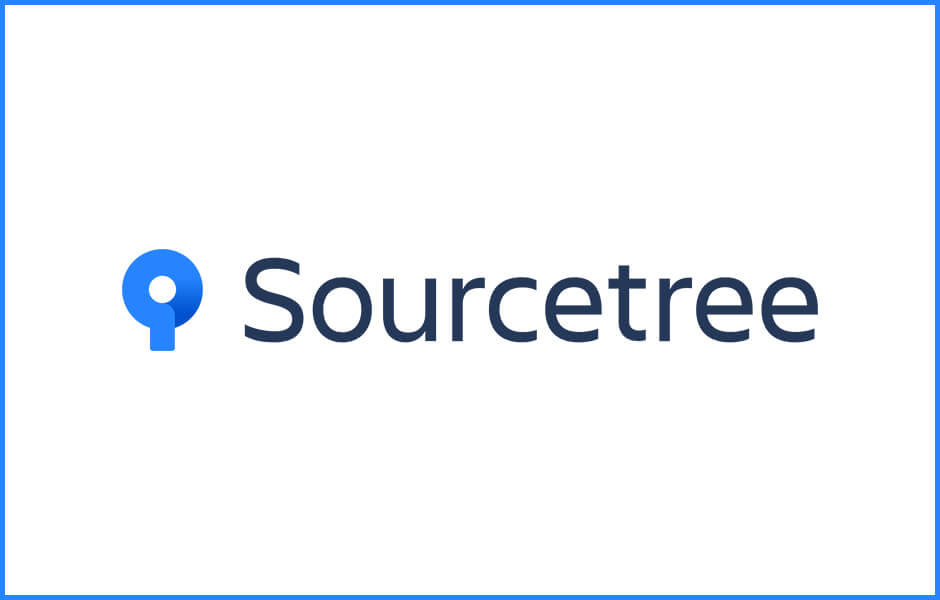
こんにちは、Ryohei(@ityryohei)です!
本記事では、SourceTreeでコミットの際に表示される「デフォルト著者を使用」のユーザー名を変更する方法をご紹介しています。

SourceTreeのコミット時に表示されるデフォルトのユーザー名を変更したけど、どうすればいいんだろう?
上記の疑問にお答えします。
では、解説していきます。SourceTreeで「デフォルト著者を使用」のユーザー名を変更する
SourceTreeでは、コミットする際にGitのグローバルユーザーに設定されているユーザー名がデフォルトのユーザー名に設定されます。グローバルのユーザー設定は、下記ファイルファイルで設定されてます。
C:\Users\UserName\.gitconfig
グローバルのユーザー名を変更するには下記の方法があります。
- 設定ファイルの値を変更する
- コマンドでユーザー名とメールアドレスを変更する
それぞれ詳しくご紹介していきます。
設定ファイルを修正してユーザー名を変更する
前項の設定ファイルをエディタで開き、[user]のnameとemailの値を変更します。
[filter "lfs"] smudge = git-lfs smudge -- %f process = git-lfs filter-process required = true clean = git-lfs clean -- %f [user] name = test #ここにユーザー名を指定する email = test@test.jp #ここにメールアドレスを指定する [core] autocrlf = true [difftool "sourcetree"] cmd = '' \"$LOCAL\" \"$REMOTE\" [mergetool "sourcetree"] cmd = "'' " trustExitCode = true
変更を保存してSourceTreeを再起動すると、デフォルト著者のユーザー名が下記のように変更されます。

設定ファイルに記載した内容で、デフォルトのユーザー名が変更されていることがご確認いただけます。
コマンドでグローバルのユーザー名を変更する
直接設定ファイルを修正するのに抵抗がある場合は、Gitコマンドでユーザー名とメールアドレスを変更することができます。
Gitコマンドが使用できるGit Bashやコマンドプロンプト(Macであればターミナル)で下記コマンドを実行します。
//ユーザー名(testに変更する) $ git config --global user.name test //ユーザーメールアドレス(test@test.jpに変更する) $ git config --global user.email test@test.jp
コマンド実行後に設定ファイルを確認すると、ユーザー名とメールアドレスを変更することができます。
最後に
SourceTreeはGitで使用するコマンド入力をGUIで実行することができる便利なツールです。GitをGUIで操作することができるツールは他にも選択肢がありますが、GUIも見やすくシンプルなため、しばらくはSourceTreeを使用していきたいなと思います!
以上、SourceTreeの「デフォルト著者を使用」のユーザー名を変更する方法のご紹介でした!